Jak obnovit tovární nastavení systému Android TV

Přichází čas v životě každého uživatele, když musí něco vrátit zpět do výchozího nastavení. Možná, že se zařízení chová neohroženě a potřebuje nový začátek, zbavíte se ho nebo chcete z nějakého jiného důvodu čistou břidlici. Dobrou zprávou je, že je to neuvěřitelně snadné obnovit tovární nastavení vašeho televizního přijímače Android TV bez ohledu na výrobce.
První věc, kterou budete chtít udělat, je přeskočit do nabídky Nastavení směrem dolů na domovskou obrazovku a výběrem
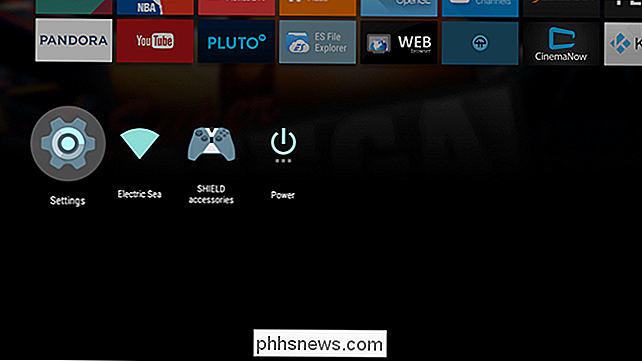
Zvolte volbu "Uložení a odpočinek"
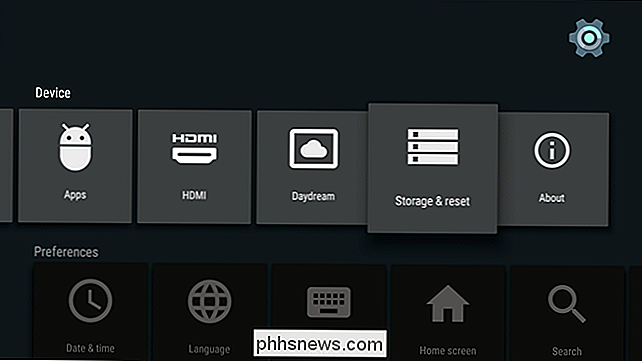
Toto menu je jednoduché, protože existují pouze dvě volby: "Vnitřní úložiště" a "Obnovení továrních dat".
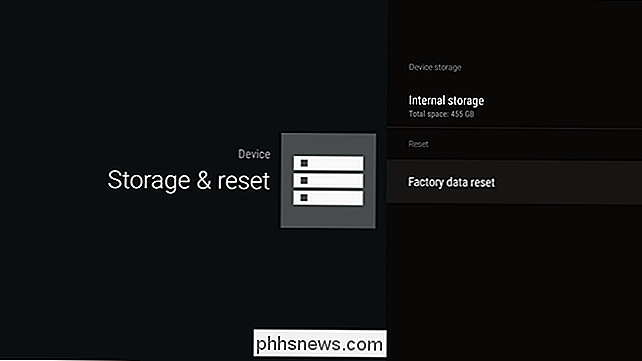
V závislosti na tom, který box používáte, může být zde několik možností. Nexus Player například nabídne možnosti "Úplné vynulování" a "Zrušit", kde má SHIELD NVIDIA také možnost "Rychlý reset". Vyberte ten, který má největší smysl pro vaši situaci - pokud máte v plánu úplně se zbavit krabice, vždy proveďte "Úplné vynulování".
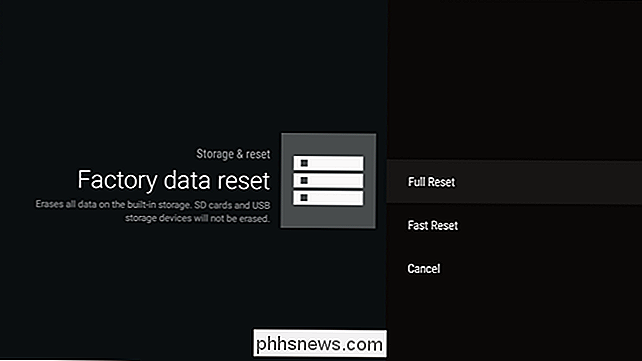
Jakmile vyberete požadovanou možnost, bude na obrazovce ještě jedno potvrzování že jste přesvědčeni, že to je to, co chcete dělat. Chcete-li začít, vyberte "OK" (nebo jakákoliv potvrzení pro vaše konkrétní schránku).
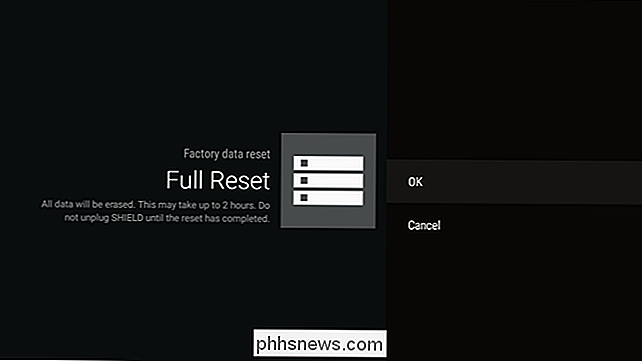
V závislosti na velikosti úložiště vašeho zařízení to může trvat déle. Můj 500GB SHIELD uvádí, že obnovení továrního nastavení může trvat až dvě hodiny. Dobrou zprávou je, že nemusíte sedět a dívat se na ni - proces je do značné míry na autopilotu. Mohl bys jít ven nebo něco takového. Slyšel jsem, že to je hezké.
Tovární resetování zařízení Android je jednoduché, ale často nezbytnou součástí odpovědného vlastníka. Dokonce i když máte v plánu udržovat krabici, je vždy dobré vědět, jak začít čerstvé, pokud se zdá, že se to děje špatně.

Měli byste si koupit extra paměť RAM pro starý počítač?
Někdy máte starší, ale stále velmi užitečný počítač a čelíte dilematu, měli byste ho upgradovat nebo jednoduše podržet, koupit nový? Dnešní příspěvek SuperUser Q & A pojednává o dilematu za účelem pomoci čtenáři, aby se rozhodl. Současná otázka a odpověď se k nám dostala s laskavým svolením SuperUseru - subdivize Stack Exchange, komunitně řízeného seskupení webových stránek Q & A.

Jak získat přístup k starému ovládacímu panelu v systému Windows 10 nebo Windows 8.x
Ve staré nabídce Windows můžete přidat ovládací panel jako nabídku nebo rozevírací seznam. V systému Windows 8 nebo Windows 10 můžete ovládací panel připojit k úvodní obrazovce a panelu úloh, nejprve však musíte vědět, kde to je. Jedna z hlavních stížností na systém Windows 8 (nebo jakoukoli novou verzi operačního systému společnosti Microsoft) je "kde to tak udělalo?



